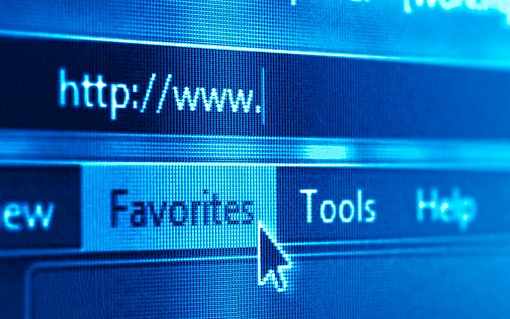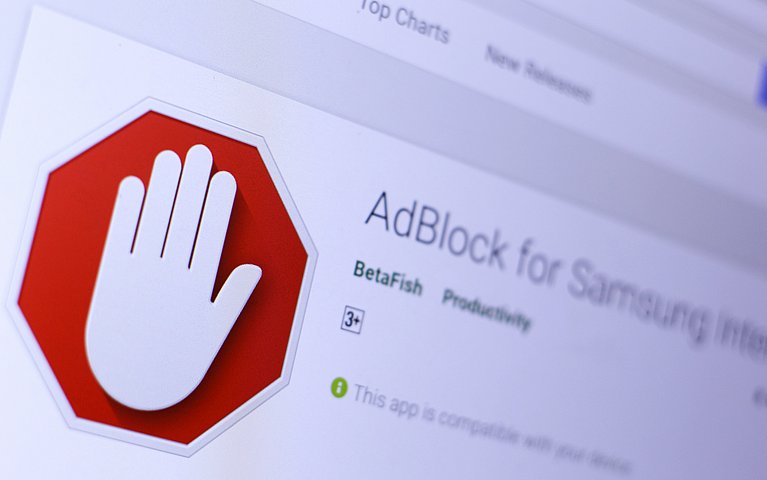
Adblocker Firefox: So blockieren Sie nervige Werbeeinblendungen
Viele von Ihnen kennen das: Ständig erscheint beim Surfen im Internet auf sämtlichen Seiten - zum Teil auch sehr agressive und störende - Werbung. Ein Adblocker kann genau das verhindern. Für Nutzer des Browsers Mozilla Firefox gibt es dabei verschiedene Optionen, einen Werbeblocker zu verwenden, einzustellen und zu deaktivieren.
Adblocker für Firefox: Wie funktioniert er eigentlich?
„Ad“ (nicht zu verwechseln mit dem Verb „to add“) kommt aus dem Englischen und bedeutet Werbung. Ein Adblocker ist also dazu da, Werbeanzeigen und Banner auf Webseiten zu blocken. Für Nutzer können diese Funktionen ein echter Vorteil sein, denn so sind die Anzeigen und teils störenden Animationen bei einem Besuch auf der Seite nicht mehr sichtbar.
Allerdings gibt es auch einige Adblocker, die nur bestimmte Werbung blockieren. Um das Angebot zu finanzieren, zeigen einige Adblocker nämlich einfach andere Werbebanner und Werbeeinblendungen.
So positiv die Adblocker für das Surfen im Internet sind, für die Betreiber von Webseiten kann ein Adblocker große Nachteile haben. Denn Werbeeinnahmen machen bei vielen Webseitenbetreibern einen großen Teil der Einnahmen aus. Wenn Sie Ihre Lieblingswebseite also unterstützen möchten, sollten Sie auf einen Adblocker verzichten oder die Seite auf eine sogenannte Whitelist setzen.
In den Einstellungen Ihres Adblockers können Sie festlegen, welche Seiten nicht blockiert werden sollen (Whitelist anlegen). So werden die Werbeeinblendungen gezeigt und der Webseitenbetreiber erhält seinen Anteil am Gewinn.
Adblocker Plus für Firefox installieren
Für Mozilla Firefox wird „Adblock Plus“ gerne als Adblocker genutzt .Die Anwendung ist eine Erweiterung, mit der Pop-ups und Werbung unterdrückt werden kann. Diese Adblocker ist also ein klassisches Add-on, das mit wenig Mühe installiert ist.
Adblock Plus gehört zu den bekannteren Werbeblockern am Markt und wird entsprechend häufig genutzt. Die Erweiterung ist nicht nur für Firefox, sondern auch für Opera, Safari und Chrome zu bekommen.
Adblocker herunterladen
Das Add-on können Sie sich ganz einfach auf der Installationsseite von Mozilla Firefox herunterladen. Übrigens gibt es dort nicht nur diesen einen Adblocker, sondern noch viele weitere. Je nach individuellen Wünschen und Anforderungen an den Adblocker finden Sie bei Mozilla noch weitere nützliche Erweiterungen, die unerwünschte Werbeeinblendungen oder gar Videos unterdrücken.
Die Installation des Adblockers: So aktivieren Sie den Werbeblocker
Sobald Sie auf die Installationsschaltfläche geklickt haben, erscheint ein weiteres Fenster in Ihrem Browser, in dem Sie das Adblock Plus-Symbol sehen.
Klicken Sie nun ganz einfach auf den Button „Zu Firefox hinzufügen“.
Bestätigen Sie, dass Sie den Adblocker hinzufügen möchten mit einem Klick auf „Jetzt installieren“ – fertig!
Adblocker in Firefox auffinden und einstellen
Ihren Adblocker finden Sie in Firefox unter Erweiterungen. Dazu öffnen Sie – sofern Sie Windows als Betriebssystem nutzen – Firefox und klicken auf Add-ons. So öffnen Sie den Manager für Erweiterungen und können auch den Adblocker finden, aktivieren und einstellen.
Suche Sie den Reiter „Erweiterungen“ im Adblocker-Manager.
Wählen Sie „Einstellungen“ und im nächsten Schritt „Filtereinstellungen“. Nun können Sie die Einstellungen im Adblocker verwalten.
Bestimmte Werbeeinblendungen erlauben: Adblocker deaktivieren
Wie bereits angesprochen, sind viele Webseiten und ihre Betreiber auf Werbeeinnahmen angewiesen. Wenn Sie einen Werbeblocker nutzen, aber trotzdem das Geschäftsmodell Ihrer Lieblingsseiten nicht gefährden möchten, können Sie einfach den Adblocker für diese Seite ausschalten.
Für Mozilla Firefox können Sie Adblock entweder direkt in den Einstellungen oder über einen Umweg über die Statusleiste ausschalten und deaktivieren. Das machen Sie so:
Klicken Sie in Firefox am rechten Bildschirmrand oben auf die drei Bindestriche.
Suchen Sie den Punkt „Add-ons“, wählen Sie diesen aus.
Daraufhin öffnet sich ein neues Browserfenster. Suchen Sie in der linken Liste nach dem Punkt „Erweiterungen“.

Klicken Sie im Add-ons-Menü auf "Erweiterungen" Wählen Sie unter diesem Punkt „Deaktivieren“ und der Adblocker ist ausgeschaltet.
Tracking mit Adblocker blocken
Übrigens können Sie nicht nur Werbeeinblendungen mit einem Adblocker verhindern, sondern mit Adblock Plus auch Online-Tracking unterbinden.
In Firefox können Sie dazu eine sogenannte Filterliste erstellen und das Tracking von Facebook, Google und weiterer Silcon Valley Größen unterbinden. EasyPrivacy oder EasyList sind beispielsweise solche Filterlisten, die die häufigsten Trackings nicht erlauben. Filterlisten finden Sie in den Einstellungen des Adblockers.
Malware ausschalten und Computer schützen
Adblocker können auch noch mehr: Adblock Plus kann beispielsweise auch sogenannte Malware unterbinden. Mit Malware schleusen Cyberkriminelle Software auf Ihren Computer und sammeln so Daten von Ihnen.
So werden besonders gerne Kreditkarteninformationen und Log-in Daten ausgespäht und zu anderen Zwecken missbraucht. Diese Malware wird in einigen Fällen über Werbung auf den PC gebracht, was Sie mit einem Adblocker unterbinden können.
Malware in Firefox unterbinden
Auch Malware-Seiten können über die Filterliste hinzugefügt werden. Die bekanntesten Seiten werden so ganz einfach unterdrückt. Auch dazu müssen Sie unter Einstellungen die Filterabonnements verwalten. Über den Punkt „Filterabonnement hinzufügen“ können Sie die aktuelle Liste verwalten.
Fazit
Ein Adblocker wie beispielsweise Adblock Plus für Firefox kann immense Vorteile haben und Nutzer nicht nur vor störender Werbung, sondern auch vor Cyberkriminalität schützen. Wenn Sie häufig im Internet surfen, sollten Sie sich daher überlegen, einen Adblocker zu installieren. Um Ihre bevorzugte Webseiten nicht zu gefährden, können Sie diese auf eine Whitelist setzen – so werden Werbeeinblendungen nicht blockiert.